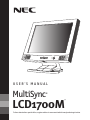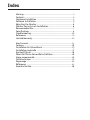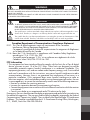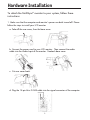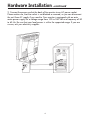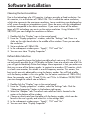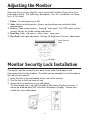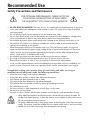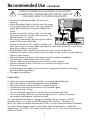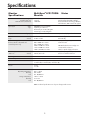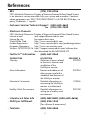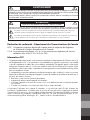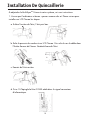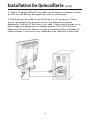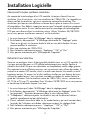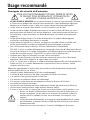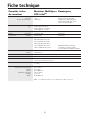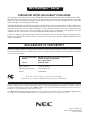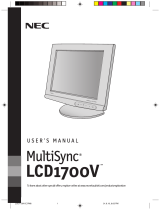NEC LCD1700M Manuel utilisateur
- Catégorie
- Réfrigérateurs-congélateurs
- Taper
- Manuel utilisateur
Ce manuel convient également à
La page charge ...

Index
Warning.................................................................................................. 1
Contents ............................................................................................... 2
Hardware Installation ........................................................................3
Software Installation......................................................................... 5
Adjusting the Monitor ....................................................................... 6
Monitor Security Lock Installation................................................ 6
Recommended Use ..............................................................................7
Specifications ...................................................................................... 9
Troubleshooting.................................................................................10
References .......................................................................................... 11
Limited Warranty .............................................................................. 12
Avertissment ...................................................................................... 13
Contenu ...............................................................................................14
Installation De Quincaillerie ........................................................... 15
Installation Logicielle ...................................................................... 17
Ajustant l’Écran .................................................................................18
Sécurité D’Écran Verrouille Installation ......................................18
Usage recommandé........................................................................... 19
Fiche technique ................................................................................. 21
Dépannage ......................................................................................... 22
Références ......................................................................................... 23
Garantie limitée................................................................................ 24
La page charge ...
La page charge ...
La page charge ...
La page charge ...
La page charge ...
La page charge ...
La page charge ...
La page charge ...
La page charge ...
La page charge ...
La page charge ...
La page charge ...

AFIN D’ÉVITER TOUT RISQUE D’INCENDIE OU D’ÉLECTROCUTION, NE PAS EXPOSER CET APPAREIL À LA PLUIE OU À
L’HUMIDITÉ. NE PAS UTILISER LA FICHE D’ALIMENTATION POLARISÉE AVEC UNE PRISE DE CORDON DE RALLONGE
OU AUTRE PRISE SAUF SI LES BROCHES PEUVENT ÊTRE ENTIÈREMENT INTRODUITES.
NE PAS OUVRIR LE BOÎTIER, LEQUEL CONTIENT DES COMPOSANTS À HAUTE TENSION. CONFIER TOUS TRAVAUX
À DU PERSONNEL TECHNIQUE QUALIFIÉ.
AVERTISSEMENT
ATTENTION
RISQUE DE DÉCHARGE ÉLECTRIQUE • NE PAS OUVRIR
ATTENTION : POUR ÉVITER TOUT RISQUE D'ÉLECTROCUTION, NE PAS OUVRIR LE COUVERCLE (L'ARRIÈRE). À L'INTÉRIEUR, AUCUNE
PIÈCE NE NÉCESSITE L'INTERVENTION DE L'UTILISATEUR. EN CAS DE PROBLÈME, S'ADRESSER À DU PERSONNEL TECHNIQUE QUALIFIÉ.
Ce symbole est une mise en garde contre les risques d'électrocution que présentent certaines parties dépourvues
d'isolation à l'intérieur de l'appareil. Il est donc dangereux d'établir le moindre contact avec ces parties
.
Ce symbole prévient l'utilisateur que des directives d'utilisation et de maintenance de cet appareil sont fournies avec
ce guide d’utilisateur. Par conséquent, celles-ci doivent être lues attentivement pour éviter tout incident.
Déclaration de conformité – Département des Communications du Canada
DOC: Cet appareil numérique de classe B respecte toutes les exigences du Règlement
sur le matériel à l'origine d'interférences du Canada.
C.S.A.:Ce produit porte la marque «C.S.A.» et est conforme aux règlements de sécurité
canadiens selon CAN/C.S.A. 22.2 No. 950.
Informations FCC
1.
Cet appareil a été testé et s’avère conforme avec les spécifications d'équipements de Classe B, section 15
de la réglementation FCC. Ces spécifications ont été établies pour garantir une protection raisonnable
contre les interférences nuisibles dans une installation résidentielle. Cet appareil génère, utilise et peut
émettre des fréquences radio et, s'il n'est pas installé et utilisé selon les directives de ce guide, il peut
perturber les communications radio. Cependant, il n'est pas garanti qu'aucune interférence ne se produira
dans une installation donnée.
Si cet appareil provoque des interférences nuisibles à la réception radio ou télévision, ce que vous pouvez
déterminer en allumant et en éteignant l'appareil, essayez de remédier au problème en prenant une ou
plusieurs des mesures suivantes :
• Réorienter ou repositionner l'antenne de réception.
• Augmenter la distance entre l'appareil et le récepteur.
• Connecter l'appareil à une prise de courant sur un circuit différent de celui sur lequel le récepteur
est connecté.
• Consulter son revendeur ou un technicien radio/TV pour obtenir de l'aide.
Si nécessaire, l'utilisateur doit contacter le revendeur ou un technicien radio/TV afin d'obtenir des
informations supplémentaires. L'utilisateur peut se procurer le livret utile suivant, préparé par la Federal
Communications Commission : «How to Identify and Resolve Radio-TV Interference Problems» (Comment
cerner et résoudre les problèmes d’interférences radio/TV). Ce livret est disponible auprès du U.S.
Government Printing Office, Washington, D.C., 20402, Stock No. 004-000-00345-4.
13

14
* Ne pas oublier de conserver la boîte et le matériel d'emballage d'origine pour transporter ou expédier le moniteur.
La boîte* de votre nouveau moniteur NEC-Mitsubishi MultiSync
®
contient :
• Moniteur MultiSync LCD1700M
MC
avec socle inclinable
• Cordon d'alimentation
• Câble d’audio
• Manuel de l’utilisateur
Contenu
Cordon d'alimentation
Câble d’audio
L CD1 700M
USER'S MANUAL
To learn about other sp ecial offers, register online at www.necmit subishi.com/ productregistration
MultiSync
®
™
Manuel de l’utilisateur

15
À adjoindre le MultiSync
MC
l’écran à votre système, suis ces instructions:
1. Assure que l’ordinateur et écran s power sommes des et. Please suivez pour
installer vos LCD l’écran les étapes.
a. Enlève l’arrière de l’étui, l’étui puis bas.
b. Relie le pouvoir du cordon à vos LCD l’écran. Puis relie le son le câble dans
l’Entrée Sonore de l’écran. Reattach base de l’étui.
c. Remets de l’étui arrière.
d. Prise 15 l’épingle la Mini D SUB cable dans le signal connecteur
d’informatique.
Installation De Quincaillerie

16
2. Relie le 15 épingle SUB de D Mini cable, qui directement est adjoint à l’écran,
au VGA sorti des données des graphismes carte sur informatique.
3. Relie le pouvoir du cordon au dos de l’écran à un AC power prise. Please
assurez, que bloqué ou la prise pas couvrez, que tellement vous pouvez
déconnecter l’unité de AC fournissez si vous need ! Votre écran est équipé sur un
power supply automatique pour un voltage range de 100 à 240 Volt à une
fréquence de 50 à 60 Hz. Sommes sûr que votre pouvoir local est au-dedans le
soutenu éventail. Si vous êtes unsure, demande vos de l’électricité le fournisseur.
Installation De Quincaillerie (suite)

17
Installation Logicielle
Choisissant la la plus meilleure résolution
Au compte de la technologie d’un LCD contrôle, le toujours fournit fixe une
résolution. Pour le cet écran, c’est une résolution de 1280x1024. Ça s’appelle soi-
disant natif de la résolution, qui aussi représente maximal la résolution. Des
résolutions plus basses sont affichées un écran dessus plein à travers d’un circuit
d’interpolation. Des défauts supportent arriver que l’interpolé résolution compared
to la résolution native. Si vous voulez avoir tout les avantages de technologie de
LCD que vous devez utiliser la résolution native. Utiliser Windows 95/98/2000
ou ou vous pouvez transformer comme il suit la résolution:
1. Le sosie clique que l’icône “d’Affichage” dans le réglage panel.
2. De la fenêtre, de propriétés” “d’Affichage sélectionne les “Réglages” patte.
There a un glisseur sur la main droite le côté au sein de la fenêtre. Là vous
pouvez modifier la résolution.
3. Mets une résolution de 1280x1024.
4. Dans la fenêtre subséquente presse: “Appliquer,” “OK” et “Oui”.
5. Vous pouvez maintenant près “Affichage des Propriétés”.
Rafraîchis Taux Sélection
There est no need pour choisir le haut possible rafraîchis taux sur un
LCD contrôle
. Ça
n’est pas que possible pour un LCD affiche techniquement pour vaciller. Égalise à
rafraîchis taux de 60 Hz que vous obtiendrez un complètement vacille image gratuite.
Plus important est one of factory que vous vous assurez que vous utilisez des modes. In
contrast to a modern CRT monitor, which is a multi-scan monitor, this model is a multi-
frequency monitor. Ce moyen, les les plus meilleurs résultats ne sont obtenus by qu’en
utilisant les modes factory. Vous trouverez une table sur dedans les modes factory le
guide de l’utilisateur. Pour la résolution native de
1280x1024
, ceux-ci, sommes ainsi,
60, 70 Hz et 75, pas 72, cependant. Dans Windows 95/98/2000 ou ou vous pouvez
se transformer le rafraîchis comme il suit taux:
1. Le sosie clique que l’icône “d’Affichage” dans le réglage panel.
2. De la fenêtre, de propriétés” “d’Affichage sélectionne les Réglages” patte. Clic
les propriétés” “Avancées boutonnent dans le coin inférieur droit.
3. “L’Adaptateur” sélectionne patte. Le rafraîchis taux de la sélection field est
localisé centralement au bas de la fenêtre.
4. Choisis rafraîchir taux de la table sur les modes factory, qui sont trouvées dans
le guide, de l’utilisateur et à bidon sélectionne ça dans les réglages field.
5. Dans la fenêtre subséquente presse : “Appliquer,” “OK” et “Oui”.
6. Vous pouvez maintenant près “Affichage des Propriétés”

18
Ajustant l’Écran
There a 4 clés et un volant pour l’utilisateur contrôle qu’inclut Pouvoir, Auto, Sortie,
Enter et un volant. Ce qui suivi des descriptions sont l’introduction de ces clés et
mouche volant.
1. Auto : Ajuste de la position verticale, phase, position horizontale et pixel
chronomètre automatiquement.
3. Sortie adapte : Back à menus ; Pénétrant save menu de OSD sans épargne
principaux menu ; Sort. Hot clé pour le volume Sonore adjustment.
4. Menus ; de sub de Enter de clé : de Enter sélectionnent que des articles ;
économisent menu.
5. Vole Left/right ou très volant : adjustment. Clé chaude pour la luminosité ou
contraste du réajustement.
Sécurité D’Écran Verrouille Installation
L’écran peut être arrimé à votre bureau ou plus autrement réparai la sécurité à de
verrouiller des produits des objets sur Kensington. Le câble peut être adjoint à une
rainure localisai sur l’arrière de votre écran.
1. Encart l’enferme la rainure localisai sur arrière de l’écran.
2. Tourne la Sécurité pour verrouiller Verrou la clé.
3. La clé de Remove et le stockent dans un endroit safe.
Le Kensington ne verrouille pas n’est pas un NEC Accessoire. Ça cannot être
ordered de NEC. Touche votre reseller pour la plus nombreuse information.
Power Indicateur
Pouvior
La Mouche Pousse
Sortie Auto Enter

19
Usage recommandé
Consignes de sécurité et d’entretien
POUR UN FONCTIONNEMENT OPTIMAL, PRIÈRE DE NOTER
CE QUI SUIT POUR LE RÉGLAGE ET L'UTILISATION DU
MONITEUR COULEUR MULTISYNC
®
LCD
:
• NE PAS OUVRIR LE MONITEUR. Aucune pièce intérieure ne nécessite l'intervention de l'utilisateur,
et l'ouverture ou la dépose des couvercles peut entraîner des risques de décharges électriques
dangereuses ou d'autres risques. Confier tous travaux à du personnel technique qualifié.
• Ne pas renverser de liquides dans le boîtier, ni utiliser le moniteur près de l'eau.
• Ne pas introduire d'objets de quelque nature que ce soit dans les fentes du boîtier car ceux-ci
pourraient toucher des endroits sous tension dangereuse, ce qui peut provoquer des blessures,
voire être fatal, ou peut occasionner une décharge électrique, un incendie ou une panne de
l'appareil.
• Ne pas placer d'objets lourds sur le cordon d'alimentation. Un cordon endommagé peut
occasionner une décharge électrique ou un incendie.
• Ne pas placer cet appareil sur un chariot, un support ou une table inclinée ou instable, afin
d'éviter que le moniteur ne tombe, occasionnant de sérieux dommages au moniteur.
• Pour l'utilisation du moniteur MultiSync LCD avec l'alimentation CA mondiale de
220-240 V, utiliser un cordon d'alimentation qui correspond à la tension de l'alimentation fournie
à la prise de courant CA. Le cordon d'alimentation utilisé doit être agréé et en conformité avec les
normes de sécurité de son pays. (Type H05VV-F à utiliser sauf au Royaume-Uni.)
• Ne placer aucun objet sur le moniteur et ne pas l’utiliser en extérieur.
• L’intérieur du tube fluorescent situé dans le moniteur contient du mercure. Pour l’élimination
appropriée, observez les règlements en vigueur dans votre région.
• Au R, –U., utilisez avec ce moniteur un cordon d’alimrntation approuvé BS avec fiche moulée d’un
fusible noir (SA). Si un cordon d’alimentation n’a pas été fourni avec ce moniteur, veuillez
contacter votre fournisseur.
Débrancher immédiatement le moniteur de la prise murale et confier la réparation à du personnel
technique qualifié dans les cas suivants :
• Lorsque le cordon d'alimentation ou la fiche est endommagé(e).
• Si du liquide a été renversé ou des objets sont tombés à l'intérieur du moniteur.
• Si le moniteur a été exposé à la pluie ou à de l'eau.
• Si le moniteur est tombé ou le boîtier est endommagé.
• Si le moniteur ne fonctionne pas normalement en suivant les directives d'utilisation.
• Ne courbe pas le pouvoir du cordon.
• N’utilise pas votre écran dans de hautes températures humides poussiéreuses près d’huile ou.
• Ne couvre pas l’armoire fente ou usage rayonnai mauvaise chaleur.
•
Si écran ou verre est rodé, ne supporter pas ne venir pas touche le liquide crystal et manche sur soin
.
• Prévoir une aération suffisante autour du moniteur pour que la chaleur puisse se
dissiper correctement. Ne pas obstruer les ouvertures de ventilation ni placer le
moniteur près d'un radiateur ou autre source de chaleur. Ne rien poser sur le
moniteur.
• La fiche du cordon d'alimentation est le moyen principal de débrancher le système
de l'alimentation. Le moniteur doit être installé à proximité d'une prise de courant
facilement accessible.
•
Manipuler avec soin lors du transport. Conserver l'emballage pour le transport.
AVERTISSEMENT

20
LA MODIFICATION DE LA POSITION ET DU RÉGLAGE DU MONITEUR PEUT
RÉDUIRE LA FATIGUE DES YEUX, DES ÉPAULES ET DE LA NUQUE. OBSERVER
LES DIRECTIVES CI-APRÈS LORS DU POSITIONNEMENT DU MONITEUR:
• Pour une performance optimale, laissez le moniteur se réchauffer pendant 20 minutes.
Usage recommandé (suite)
• Régler la hauteur du moniteur de sorte que le dessus
de l'écran soit au niveau ou légèrement en-dessous
du niveau des yeux. Les yeux doivent regarder
légèrement vers le bas lorsque l'on regarde le milieu
de l'écran.
• Positionner le moniteur à une distance minimale de
40 cm (16 po) et maximale de 70 cm (28 po) des yeux.
La distance optimale est de 53 cm (21 po).
• Reposer ses yeux régulièrement en regardant vers un
objet situé à au moins 6 m (20 pieds). Cligner
régulièrement.
• Positionner le moniteur à un angle de 90° par rapport aux fenêtres et autres sources de
lumière, afin de réduire au maximum les reflets et l'éblouissement. Régler l'inclinaison
du moniteur de sorte que l'éclairage du plafond ne soit pas reflété sur l'écran.
• Si une lumière réfléchie rend la vision de l'écran difficile, utiliser un filtre anti-reflet.
• Nettoyer régulièrement le moniteur. Utiliser un chiffon sans peluches et non abrasif et
une solution de nettoyage sans alcool, neutre, non abrasive ou un produit nettoyant
pour vitres pour éliminer au maximum la poussière.
•
Régler les commandes de luminosité et de contraste du moniteur pour améliorer la lisibilité.
• Utiliser un support de document placé près de l'écran.
• Positionner ce que l'on regarde le plus souvent (l'écran ou les documents de référence)
directement devant soi pour réduire au maximum les mouvements de la tête lorsque
l'on dactylographie.
• Pour éviter la persistance d’images (images rémanentes), n’affichez pas des motifs fixes
sur le moniteur pendant de longues périodes.
• Consulter régulièrement un ophtalmologiste.
Ergonomie
Pour optimiser les avantages ergonomiques, observez les directives suivantes :
• Régler la luminosité jusqu’à ce que la trame de fond disparaisse.
• Ne pas placer la commande de contrate à son réglage maximum.
• Utiliser les commandes de format et position préprogrammées avec signaux standard .
• Utiliser le réglage couleur et les commandes gauche/droite préprogrammés.
•
Utiliser des signaux non entrelacés avec fréquence de rafraîchissement vertical de 60 à 75 Hz
.
• Ne pas utiliser la couleur bleu primaire sur fond foncé car cela rend la lecture difficile
et peut occasionner de la fatigue oculaire en raison de contraste insuffisant.
Pour des informations plus détaillées sur l'établissement d'un environnement de travail sain, appeler NEC au
(800) 820-1230, demander le service d’information par télécopieur NEC FastFacts au (800) 366-0476 et
demander le document n
o
900108 ou écrire à American National Standard for Human Factors Engineering
of Visual Display Terminal Workstations - ANSI-HFS Standard No. 100-1988 - The Human Factors Society,
Inc. P.O. Box 1369, Santa Monica, California 90406.

Fiche technique
21
Caractér. techn. Moniteur MultiSync
®
Remarques
du moniteur LCD1700M
MC
Module LCD Diagonale : 17,0 po Matrice active; transistor à film fin (TFT);
Surface utile : 17,0 po affichage à cristaux liquides (LCD);
Résolution (nombre de pixels) : 1280 x 1024 pas 0,264 mm; technologie XtraView
MC
;
luminance blanche 200 cd/m
2
; taux de
contraste caractéristique 200:1.
Signal d'entrée Vidéo : ANALOGIQUE O,7 Vp-p/75 Ohms
Sync : Synchro séparée niveau TTL.
Positif/négatif sync. horizontale
Positif/négatif sync. verticale
Couleurs d'affichage Entrée analogique : Sur 16 million de couleurs Dépend de la carte vidéo utilisée.
Gamme de Horizontale : 31 kHz à 81 kHz Automatique
synchronisation Verticale : 56 Hz à 75 Hz Automatique
Résolutions acceptées 640 x 480 @ 60 Hz à 75 Hz
800 x 600* @ 56 Hz à 75 Hz
832 x 624* @ 56 Hz à 75 Hz
1024 x 768* @ 56 Hz à 75 Hz
1152 x 870 @ 56 Hz à 75 Hz
NEC-Mitsubishi Electronics Display
1280 x 1 024 @ 56 Hz à 75 Hz ....................
recommande une résolution à 75 Hz
pour des performances d'affichage optimales.
Zone d'affichage active Horizontale :
338 mm/13,3 po
Verticale :
270 mm/10,6 po
Alimentation
AC 100–120 V, 50-60 Hz
Tension d'alimentation 1,2 A @ 100
–
120 V/0,5 A @ 220
–
240 V
Dimensions
422mm (L) x 451 mm (H) x 208 mm (P)
19,6 po (L) x 19,7 po (H) x 9,7 po (P)
Poids 7,3 kg
16,1 livres
Considérations environnementales
Température de fonctionnement : 5 °C à +34 ° C
Humidité : 20 % à 80 %
Altitude : 0 à 10 000 pieds
Température de stockage : -20 °C à +60 °C
Humidité :5 % à 95 %
Altitude : 0 à 40 000 pieds
NOTA : Les spécifications techniques sont susceptibles d’être modifiées sans préavis.

Dépannage
L’image s’est estompée :
• Lis le chapitre, installation ou réajustement ultérieurement select correct la résolution,
rafraîchit taux et fais des réajustements basai sur ces instructions.
• Est-ce que vous utilisez VGA du rallongement cable ?
Le rallongement de Remove câble pour l’épreuve. Est-ce que l’image est maintenant
dans foyer? Si n’optimise pas l’image ouvrière sur la description dans le chapitre,
installation ou réajustement. C’est normal pour estompant pour arriver au compte de
pertes de conduction dans rallongement des câbles. Vous pouvez minimiser en utilisant
un rallongement du câble sur meilleure conduction ou intégré ces pertes par qualité sur
un booster.
• Fait estompant qu’arrive à des résolutions bas que la résolution native (maximale) ? Lis
le chapitre installation ou réajustement. L’indigène sélectionne de la résolution.
L’image a une tenue incorrecte color
•Ça a jaune, du bleu ou rose la tenue.
Sur l’écran presse le “Enter” bouton et utilisant Fly volant mouvement à “color des
réglages” menu. Sélectionne aussi le “Rappel” et presse “Enter”. Si l’image est le OSD
l’alambic pas rectifie aussi et fait à colorer la tenue, un travers puis one of le trois
primaire colore est en train de manquer dans le signal input. Maintenant contrôle le
VGA des contacts cable. Si plus épingle sommes bent ou détachés, puis touche votre
stockiste ou lis les chapitres pour l’aide supplémentaire et révise.
• Image aucune peut être vue :
Est-ce que le prompt est sur l’affichage illuminai dans vert ?
Si MENÉ s’est illuminé dans vert, puis presse la “Sortie” bouton sur l’écran à accéde le
Sur Écran Affichage. Si le “NON de de de message PRÉRÉGLAI MODE” apparaît voilà,
lis le chapitre de l’installation ou.
• Est-ce que le prompt est sur l’affichage illuminai dans orange ?
If the LED is illuminated in orange, then the power management mode is active. Un
bouton de presse sur le clavier informatique ou déplace la souris. Si ça n’aide pas, puis
contrôle le VGA du câble des contacts. Si plus épingle sommes bent ou détachés, puis
touche votre stockiste ou lis les chapitres pour l’aide supplémentaire et révise.
• Est-ce que le prompt est sur l’affichage pas du tout illuminai ?
La prise, de canalisations de power supply de chèque le power supply externe et
l’interrupteur principal.
L’image ou est déformée, flamboie ou vacille:
• Lis le chapitre, installation ou réajustement ultérieurement select correct la résolution,
rafraîchit taux et fais des réajustements basai sur ces instructions.
L’image est déplacée dans un direction :
• Lis le chapitre, installation ou réajustement ultérieurement select correct la
résolution, rafraîchit taux et fais des réajustements basai sur ces instructions.
22

23
Références
• BBS (978) 742-8706
Le système de babillard électronique NEC-Mitsubishi Electronics Display of
America, Inc. est un service électronique accessible avec votre système et un
modem. Les paramètres de communication sont : 300/1200/2400/9600/
1,4 k/28,8 k/33,6 k bps, pas de parité, 8 bits de données, 1 bit d'arrêt
• Service à la clientèle/
Assistance technique (800) 632-4662
Télécopieur (978) 742-7049
• Canaux électroniques :
Courrier électronique
Internet (e-mail) : [email protected]
Site internet ftp : ftp.necmitsubishi.com
World Wide Web : http://www.necmitsubishi.com
Produit enregistré:
http://www.necmitsubishi.com/productregistration
Opérations Européennes: www.nec-monitors.com
Fichier INF Windows
®
95/98/2000
:
http://support.necmitsubishi.com/software.htm
Ensuite, télécharger le fichier NECMSINF.ZIP
• Informations FastFacts
MC
(630) 467-4363
INFORMATION DESCRIPTION N° DOCUMENT
Glossaire Définition des termes en relation 900203
avec les fonctions, les caractéristiques
et l'installation du moniteur
MultiSync
®
Informations complémentaires Noms et adresses d'autres 900204
groupes impliqués dans les
normes et les fonctions
du moniteur MultiSync
Connexion Macintosh Informations détaillées sur le 153006
raccordement du moniteur MultiSync
à un Macintosh
Environnement de travail sain Informations détaillées sur 900108
l'établissement d'un environnement
de travail sain
• Info docum. & vente (800) NEC-INFO [(800) 632-4636]
• Commande de produits MultiSync (800) 820-1230
[Pour logiciels et accessoires]
• Téléventes (800) 284-4484

24
Garantie limitée
NEC-Mitsubishi Electronics Display of America, Inc. (ci-après «NMD-A») garantit que ce
produit est exempt de vice de fabrication et de main-d’oeuvre et, selon les conditions énoncées
ci-dessous, accepte de réparer ou remplacer, à sa discrétion, toute pièce de l’appareil concerné
qui s’avérerait défectueuse et ce, pendant une période de trois (3) ans à partir de la date d’achat
initial. Les pièces de rechange sont garanties pendant quatre-vingt dix (90) jours. Les pièces
de rechange ou unités peuvent être neuves ou reconditionnées et seront conformes aux
spécifications des pièces et des unités d’origine. Cette garantie vous accorde des droits légaux
spécifiques auxquels peuvent s’ajouter d’autres droits pouvant varier d’une juridiction à l ’autre.
Cette garantie est limitée à l’acheteur d’origine du produit et n’est pas transférable. Cette
garantie couvre uniquement les composants fournis par NMD-A. Une réparation requise à la
suite de l’utilisation des pièces provenant d’un tiers n’est pas couverte par cette garantie. Pour
être couvert par cette garantie, le produit doit avoir été acheté aux États-Unis ou au Canada
par l’acheteur d’origine. Cette garantie couvre uniquement la distribution du produit aux États-
Unis ou au Canada par NMD-A. Aucune garantie n’est offerte à l’extérieur des États-Unis et
du Canada. La preuve d’achat sera exigée par NMD-A pour prouver la date d’achat. Une telle
preuve d’achat doit être une facture de vente d’origine ou un reçu reprenant le nom et l’adresse
du vendeur, de l’acheteur et le numéro de série du produit.
Pour obtenir un service au titre de la garantie, vous devez expédier le produit en port prépayé
ou le déposer chez le revendeur agréé qui vous l’a vendu ou dans un autre centre autorisé par
NMD-A, soit dans l’emballage d’origine, soit dans un emballage similaire procurant un
niveau équivalent de protection. Avant de retourner tout produit à NMD-A, vous devez
d’abord obtenir une autorisation de retour de marchandise en composant le 1-800-632-
4662. Le produit ne pourra avoir été enlevé ou modifié, réparé ou entretenu au préalable par
personne d’autre que du personnel technique autorisé par NMD-A, et le numéro de série du
produit ne pourra pas avoir été enlevé. Pour être couvert par cette garantie, le produit ne
pourra pas avoir été soumis à l’affichage d’une image fixe pendant de longues périodes de
temps résultant en une persistance de l’image, un accident, une utilisation incorrecte ou
abusive ou une utilisation contraire aux directives contenues dans le guide de l’utilisateur. Une
seule de ces conditions annulera la garantie.
NMD-A NE POURRA ÊTRE TENUE RESPONSABLE DE DOMMAGES DIRECTS, INDIRECTS,
ACCIDENTELS, SECONDAIRES OU D’AUTRES TYPES DE DOMMAGES RÉSULTANT DE
L’UTILISATION D’UN PRODUIT QUI N’ENTRENT PAS SOUS LA RESPONSABILITÉ DÉCRITE
CI-DESSUS. CES GARANTIES REMPLACENT TOUTE AUTRE GARANTIE EXPLICITE OU
IMPLICITE, Y COMPRIS, MAIS SANS S’Y LIMITER, TOUTE GARANTIE DE QUALITÉ
MARCHANDE OU D’APTITUDE À UNE FIN PARTICULIÈRE. CERTAINES JURIDICTIONS NE
PERMETTANT PAS L’EXCLUSION DE GARANTIES IMPLICITES OU LA LIMITATION OU
L’EXCLUSION DE RESPONSABILITÉ POUR DOMMAGES ACCIDENTELS OU SECONDAIRES,
LES EXCLUSIONS OU LIMITATIONS CI-DESSUS POURRAIENT NE PAS S’APPLIQUER DANS
VOTRE CAS.
Ce produit est garanti selon les termes de cette garantie limitée. Les consommateurs doivent
savoir que les performances du produit peuvent varier selon la configuration du système, le
logiciel, l’application, les données du client et la manière dont le produit est utilisé par
l’opérateur, ainsi que d’autres facteurs. Bien que les produits NMD-A soient considérés
compatibles avec de nombreux systèmes, la mise en oeuvre fonctionnelle du produit peut
varier d’un client à l ’autre. Par conséquent, l’adéquation d’un produit à un besoin ou une
application spécifique doit être déterminée par le consommateur et n’est pas garantie par
NMD-A.
Pour connaître le nom du centre de service technique agréé NEC-Mitsubishi Electronics
Display le plus proche, appeler NEC-Mitsubishi Electronics Display au 1-800-632-4662.

AVIS DE PROPRIÉTÉ EXCLUSIVE ET DE DÉGAGEMENT DE RESPONSABILITÉ
Les informations contenues dans ce document, y compris tous les designs et matériel s'y rapportant, sont la propriété de
NEC-Mitsubishi Electronics Display et/ou ses concédants. NEC-Mitsubishi Electronics Display se réserve les droits de
fabrication brevetée, les droits d’auteurs et autres propriétés exclusives à ce document, y compris tous les droits de design,
de fabrication, de reproduction, d'utilisation et de vente y afférent, à condition que ces droits n'ont pas été directement
délivrés à d'autres.
Les produits de NEC-Mitsubishi Electronics Display dont il est question dans ce document sont garantis conformément
aux termes de la déclaration de garantie limitée accompagnant chaque produit. Cependant, les performances réelles
de chaque produit dépendent de facteurs tels que la configuration du système, les données du client et la manière dont
le produit est utilisé. Étant donné que la mise en oeuvre fonctionnelle du produit peut varier d’un client à l’autre,
l'adéquation et l'application de configurations spécifiques du produit peuvent être déterminées par le client et ne sont
pas garanties par NEC-Mitsubishi Electronics Display.
Afin de permettre l'amélioration du design et des caractéristiques techniques, les informations contenues dans ce
document sont sujettes à modifications sans préavis. La reproduction totale ou partielle de ce document sans l'accord
préalable de NEC-Mitsubishi Electronics Display est interdite.
DÉCLARATION DE CONFORMITÉ
Cet appareil est conforme à l'article 15 du règlement de la FCC. L'utilisation est soumise à deux conditions. 1) Cet appareil
ne peut pas occasionner d'interférences nuisibles, et 2) cet appareil doit accepter toutes interférences reçues, y compris
les interférences qui peuvent occasionner un mauvais fonctionnement.
Partie responsable américaine : NEC-Mitsubishi Electronics Display of America, Inc.
Adresse : 1250 N. Arlington Heights Road
Itasca, Illinois 60143-1248
N
o
tél. : (630) 467-3000
Type de produit : Moniteur d'ordinateur
Classification de l'appareil : Périphérique classe B
Modèle : MultiSync LCD
1700M
Nous déclarons par la présente que les appareils mentionnés ci-dessus sont
conformes aux normes techniques spécifiées dans le règlement de la FCC.
Windows est une marque déposée de Microsoft Corporation. NEC est une marque déposée de NEC Corporation. ENERGY STAR est une
marque déposée aux États-Unis. Tous les autres noms de marques et de produits sont des marques de commerce ou des marques déposées
de leurs propriétaires respectifs.
En tant que partenaire ENERGY STAR
®
, NEC-Mitsubishi Electronics Display of America a veillé à ce que ce produit respecte les normes
ENERGY STAR en matière de rendement énergétique. Le logo ENERGY STAR ne représente aucun aval par l’EPA de quelque produit ou
service que ce soit.
Série LCD NEC
N
o
de pièce 49.L0701.031
Doc No. M0010A-LCD1700MT9
Imprimé au Taiwan
La page charge ...
-
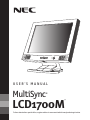 1
1
-
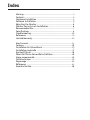 2
2
-
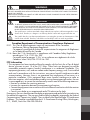 3
3
-
 4
4
-
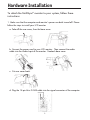 5
5
-
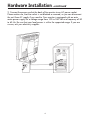 6
6
-
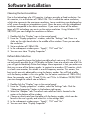 7
7
-
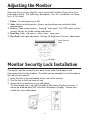 8
8
-
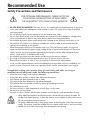 9
9
-
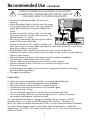 10
10
-
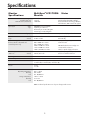 11
11
-
 12
12
-
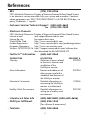 13
13
-
 14
14
-
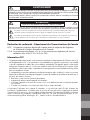 15
15
-
 16
16
-
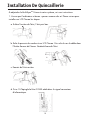 17
17
-
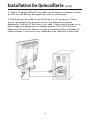 18
18
-
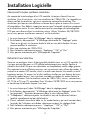 19
19
-
 20
20
-
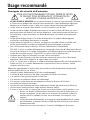 21
21
-
 22
22
-
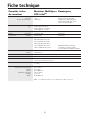 23
23
-
 24
24
-
 25
25
-
 26
26
-
 27
27
-
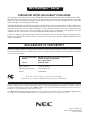 28
28
NEC LCD1700M Manuel utilisateur
- Catégorie
- Réfrigérateurs-congélateurs
- Taper
- Manuel utilisateur
- Ce manuel convient également à
dans d''autres langues
- English: NEC LCD1700M User manual
Documents connexes
-
NEC LCD1760V Manuel utilisateur
-
NEC LCD1970V Manuel utilisateur
-
NEC LCD1960NX-BK Manuel utilisateur
-
NEC MultiSync LCD1970GX Manuel utilisateur
-
NEC LCD1935NXM Manuel utilisateur
-
NEC MultiSync LCD1760NX Manuel utilisateur
-
NEC L182R4 Manuel utilisateur
-
NEC MultiSync LCD1980SXI Manuel utilisateur
-
NEC MultiSync® LCD1700M Le manuel du propriétaire